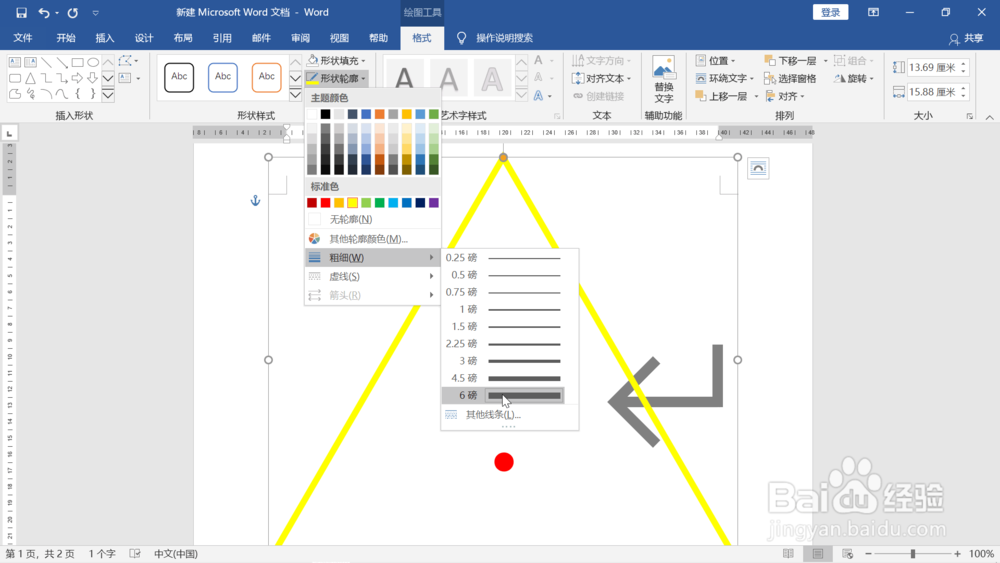1、打开一个新的word文件,输入一个感叹号。
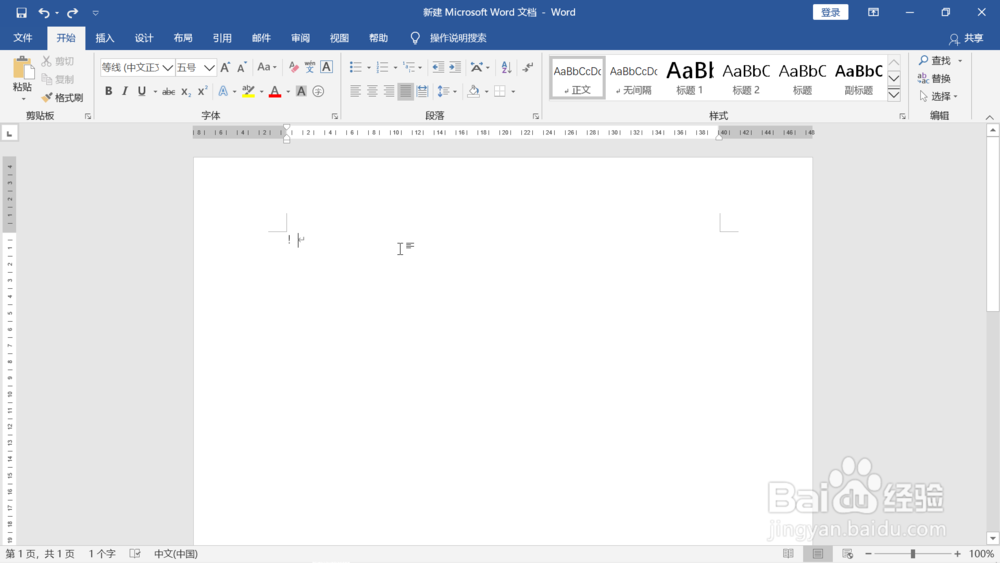
2、选中感叹号后调整格式,使图形的大小合适,排列在文档中央。
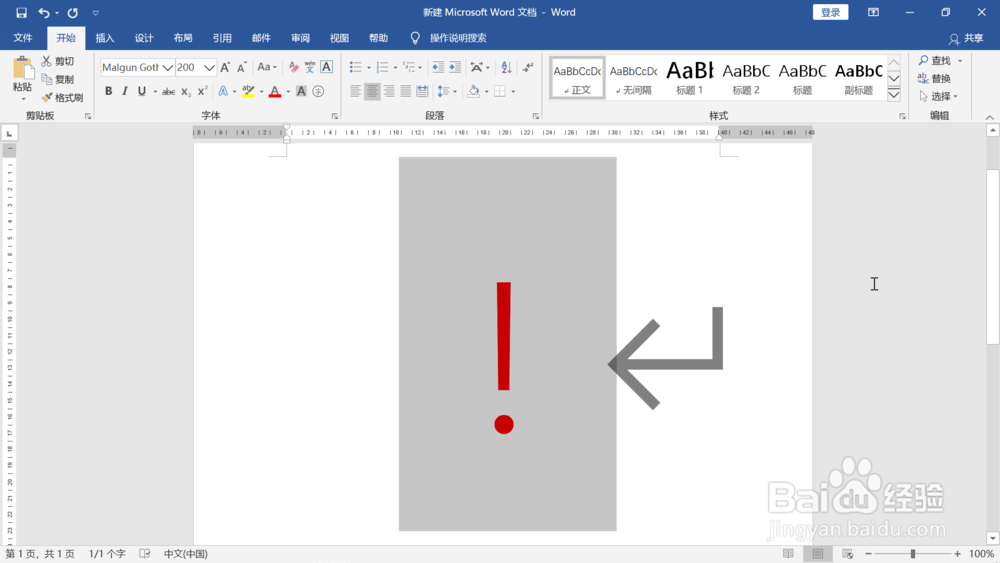
3、鼠标移动到上部工具栏,依次点击“插入”,“形状”,“等腰三角形”。
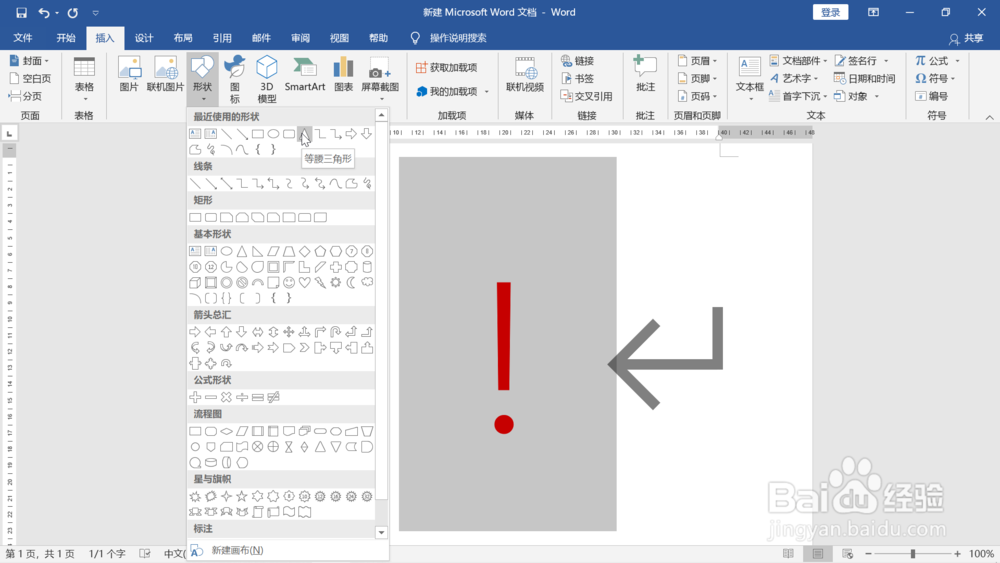
4、按下shift键后鼠标点击word拖出一个合适的等边三角形,让它覆盖刚才输入的感叹号。
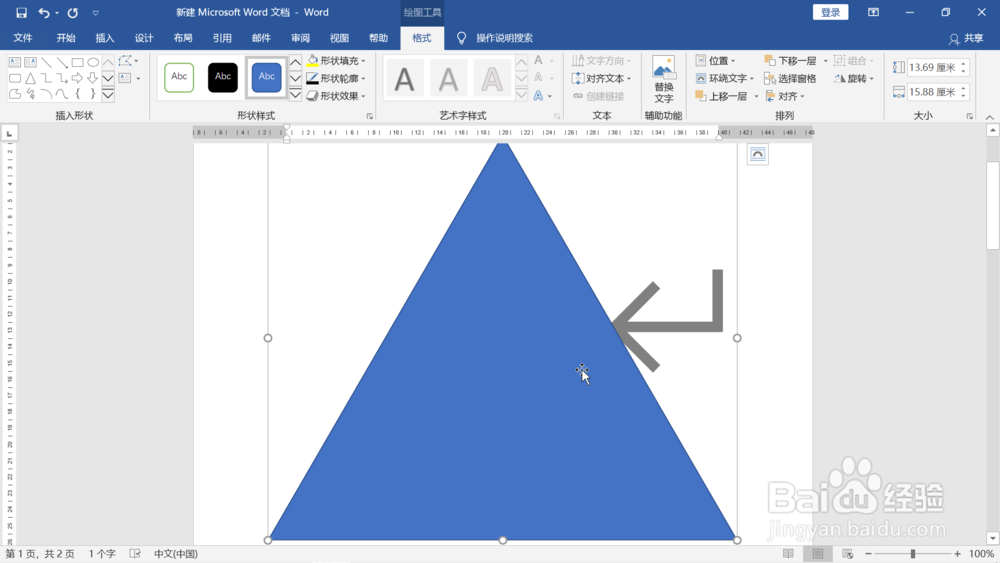
5、双击等边三角形后在上部的工具栏中,点击“格式“下的“颜色填充”,选择“无填充”,红色的感叹号透出来了。
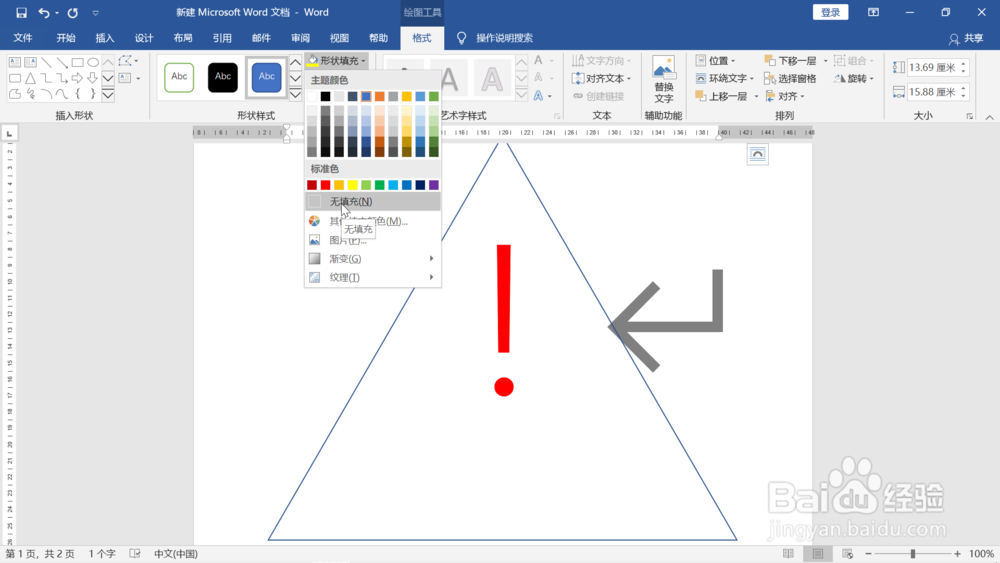
6、再点击“形状轮廓”,选择黄色后继续点击下面“粗细”,选择“6磅”,再拖动三角到合适的位置,使中间的感叹号在三角形的中间位置。